Launcher — альтернативный лаунчер Майнкрафт. Launcher — альтернативный лаунчер Майнкрафт Почему мой скин отображается криво
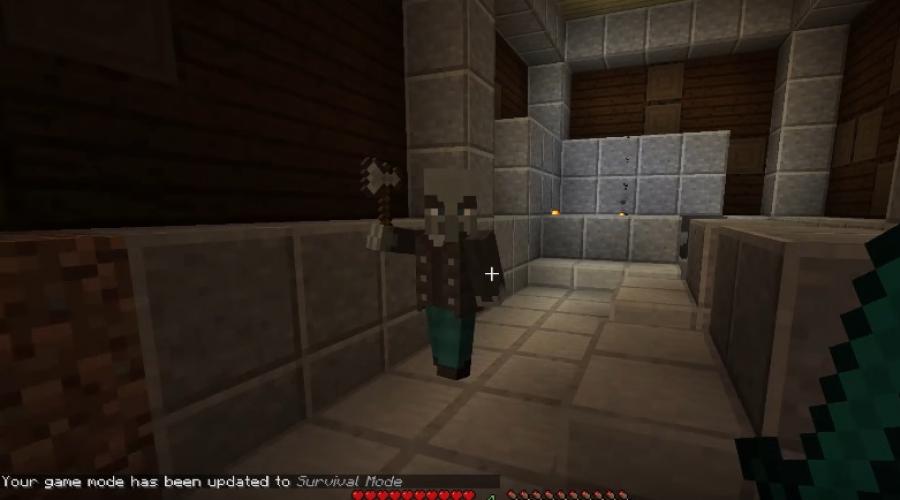
Язык : русский интерфейс.
Официальный сайт : https://tlauncher.org/.
Поддерживает версии : все версии игры на ПК, все версии на PE.
Тип издания : Лаунчер Майнкрафт со всеми версиями.
Последняя актуальная версия : 2.1
Минимальные системные требования : Процессор: многоядерный на 1,4 ГГц или одноядерный на 2,0 ГГц. Оперативная память: 512 Мб для Windows 2000 / XP. 1 Гб для Windows Vista / 7. Видеокарта с поддержкой OpenGL 1.4. 200 Мб места на жестком диске
Это полностью бесплатный лаунчер на ПК и PE! .
Возможности
Поддержка версии Minecraft 1.11.2 для компьютера и Minecraft Pocket Edition 1.0 для мобильных телефонов.
Вы в любой момент можете выбрать и скачать любую версию Майнкрафта прямо от разработчиков. Версия полностью чистая.
Tlauncher включает также мод Forge, необходимый для работы большинства других модов, и Optifine, увеличивающий FPS в игре. Скачать нужную версию Forge и Optifine вы можете в один клик.
Своя система скинов: вы можете установить плащ или HD-скин напрямую с официального сайта
Вы можете играть как на официальных, так и на пиратских серверах Майнкрафт.
Оперативная поддержка, отвечающая менее, чем за сутки после подачи заявки.
Вы можете скачать лаунчер с нужной вам подборков модов прямо из интерфейса программы.
Для стбильной работы не требуется постоянный доступ в интернет.
При покупке премиум-аккаунта, отключается реклама.
Частые вопросы
Как установить скин?
Двумя способами:
- Купить игру и поставить скин через свой профиль на официальном сайте: https://minecraft.net/profile
- Зарегистрироваться на Ely.by и использовать в лаунчере вход через аккаунт Ely.by. В этом случае ваш скин будут видеть только те, кто тоже установил этот мод.
Почему мой скин отображается криво?
Начиная с версии 1.8 используется другой формат скинов, который не поддерживается в более ранних версиях.
Почему мой скин - баба Алекс?
Скин вычисляется по идентификатору вашего ника. Тип скина может быть сменён только из личного кабинета на Minecraft.net, то есть для этого нужно купить игру или использовать Ely.by
Поставил скин по нику, а он почему-то не отображается. В чем дело?
С введением новой системы скинов (с версий 1.7.5+), скин перестал отображаться у пиратов.
Как установить моды на Tlauncher?
Кликаем на значок папки в нижней части интерфейса и переходим в папку mods.
Копируем в эту папку файл мода.
Как установить карту?
В нижней части интерфейса выбираем необходимую версию .
Кликаем на значок папки в нижней части интерфейса и переходим в папку saves.
Создаем папку, название которой соответствует вашей версии Майнкрафт и Forge. Например 1.7.2
Копируем в эту папку файл карты.
Как установить свой фон?
Заходим в Дополнительно - Настройки TLauncher - Фоновый рисунок.
Видео обзор
Скриншоты






(function() { if (window.pluso)if (typeof window.pluso.start == "function") return; if (window.ifpluso==undefined) { window.ifpluso = 1; var d = document, s = d.createElement("script"), g = "getElementsByTagName"; s.type = "text/javascript"; s.charset="UTF-8"; s.async = true; s.src = ("https:" == window.location.protocol ? "https" : "http") + "://share.pluso.ru/pluso-like.js"; var h=d[g]("body"); h.appendChild(s); }})();
Что такое MRLauncher?
MRLauncher — это бесплатный лаунчер от команды сайт. В данный лаунчер интегрирован наш мониторинг с возможностью заходить на сервер в один клик. Параметры, по которым выводятся сервера в лаунчере, были выбраны на основе популярности. У вас теперь больше нет необходимости скачивать Майнкрафт каждой версии отдельно. Через наш лаунчер можно в один клик загрузить и играть на любой версии Minecraft.
Все услуги, купленные для серверов на нашем мониторинге, работают и в MRLauncher. Так что, будучи владельцем сервера, теперь вы сможете привлечь ещё больше игроков. Кроме этого, получить максимальный онлайн на сервера вам поможет уникальная возможность – кнопка «играть через MRLauncher», которая появилась около каждого сервера на сайт. За счет неё игроки смогут заходить на ваш сервер с нашего мониторинга в один клик!
Преимущества лаунчера
Запуск игры прямо с сайта
Около серверов появилась кнопка «играть через MRLauncher».Теперь игроки могут заходить на сервера из нашего мониторинга в один клик
Встроенный мониторинг Список серверов от сайт
В MRLauncher интегрирован наш мониторинг. Выделение цветом и промо баллы, купленные на сайт, работают и в лаучнере25 000 игроков онлайн ежедневно
Мы занимаемся продвижением лаунчера на самых популярных Майнкрафт сайтах рунета. Количество пользователей MRLauncher ежедневно растетВсе версии Майнкрафт
Через MRLauncher можно играть на любой версии Майнкрафт, включая самую новую. Forge и Optifine также устанавливаются через лаунчерУдобный интерфейс
Лаунчер очень удобен в использовании. Вы без проблем сможете создавать аккаунты, пользоваться настройками и заходить на сервера в один кликБыстрый запуск и установка версий
MRLauncher не нужно устанавливать, достаточно его просто запустить. После запуска можно сразу играть как в одиночную игру, так и на серверахЧто нового
Версия 1.1
1. Добавлена система скинов2. Запуск лаунчера стал быстрее
3. Ускорена работа лаунчера на слабых компьютерах
4. Добавлен поиск по серверам
5. Теперь любимые сервера можно добавлять в закладки
6. Исправили множество багов функционала и дизайна
Версия 1.0
Релиз первой стабильной версии лаунчераЧасто задаваемые вопроосы
MRLauncher не требует установки, его достаточно просто запустить. Для начала скачайте лаунчер по одной из ссылок в верхней части сайта, а затем запустите его.
Если лаунчер не запустился, значит у вас не установлена последняя версия Java. Скачать её можно по этой ссылке – http://java.com/ru/download . После установки последней версии Java, снова запустите MRLauncher. Если это не помогло, то напишите в нашу службу поддержки.
MRLauncher включает в себя абсолютно все версии Майнкрафт, в том числе альфа, бета версии, снапшоты и старые версии. Как только выходит новая версия Minecraft, она сразу же появляется у нас. Кроме этого, с помощью нашего лаунчера можно автоматически установить Forge и Optifine.
Чтобы установить нужную версию, нажмите на версию около кнопки «начать играть». Затем выберите «Управление версиями». Здесь вы можете устанавливать, переустанавливать и удалять версии Майнкрафт.
Если вы не хотите, чтобы здесь выводились снапшоты или альфа версии, зайдите в «Настройки», снимите соответствующие галочки и нажмите «Сохранить».

Чтобы начать играть, скачайте и запустите MRLauncher. В верхней части лаунчера вы можете посмотреть свой аккаунт. Изначально у каждого пользователя есть аккаунт с ником вида MRLauncher_11111 . Вы можете сменить аккаунт, нажав на ник, а затем на «сменить аккаунт».

После того как вы создали аккаунт или оставили стандартный, вы можете начать играть в одиночную игру или на серверах.
Как начать играть на серверах?
Чтобы начать играть на серверах, выберите любой понравившийся сервер из списка. Вы можете искать сервера по версии Майнкрафт, а также по интересующему вас параметру или мини-игре.
Когда вы выбрали сервер, нажмите на кнопку «играть». После этого начнется скачивание версии Майнкрафт, которая установлена на игровой площадке, а затем вы сразу же окажетесь на сервере.
Как начать играть в одиночную игру?
Если вы хотите играть в одиночную игру, тогда нажмите на кнопку «начать играть» справа от своего ника.

Если вам нужно выбрать другую версию, то кликните на неё, а затем нажмите «управление версиями». В этом разделе вы сможете устанавливать, переустанавливать и удалять версии Майнкрафт.
Если Ваш сервер есть в MRLauncher, но около него выводится наш стандартный логотип, значит у вашего сервера нет иконки.
Чтобы установить иконку на свой сервер Майнкрафт, вам необходимо сделать следующее:
1. Создать картинку размером 64х64 пикселя. Сделать её можно при помощи программы Photoshop или найти готовую в интернете;
3. Переименовать картинку в server-icon.png;
4. Загрузить картинку в корневую папку сервера;
5. Перезапустить сервер;
6. Иконка установлена. Нажмите кнопку «обновить список серверов» в лаунчере и около вашего сервера появится иконка.
Вы зашли на сервер и не можете сдвинуться с места. В окне чата от вас требуют зарегистрироваться.
Чтобы это сделать, откройте чат при помощи клавиши «/» и введите:
/register «ваш пароль» «повтор пароля»
Пароль вы придумываете сами! Самое главное, его запомнить, так как при возвращении на сервер, вам нужно будет опять ввести его, только по-другому:
/login «ваш пароль, указанный при регистрации»
В MRLauncher не включены сервера, которые невозможно запустить через наш лаунчер по техническим причинам. К ним относятся лицензионные сервера, сервера Minecraft Pocket Edition , а также сервера с собственными лаунчерами . Кроме этого, в лаунчер не вошли сервера Майнкрафт версий 1.5.2 и ниже , так как возможность автоконнекта появилась только с версии 1.6.
Если Ваш сервер имеет версию 1.5.2 и ниже, но при этом на него можно зайти с более новой версии, тогда можете выбрать на мониторинге именно её. Тогда ваш сервер будет включён в MRLauncher.
Для начала игры на серверах вам просто жизненно необходим определённый лаунчер для загрузки Майнкрафт нужной версии, лучшим для этого конечно же является TLauncher. Он поможет загрузить абсолютно любую из выпущенных версий игры, причём запускать их можно без удаления других.
Несомненно, данный лаунчер даёт бесплатно загрузить игру и все версию, то есть нечего платить пользователю не придется! Но вы всегда сможете авторизоваться под лицензионным аккаунтом Mojang, для игры на лицензионных сервера и для использования других плюшек. Лаунчер не хранит пароли и открытом виде и отправляет только для проверки на сервера Mojang при первом вводе, так что всё надёжно!
Приятный дизайн, который отлично вписывается в атмосферу Minecraft выгодно отличает его от других, иногда совсем плохих в этом плане. На нижней зелёной панели располагаются все главные функции, а это выбор аккаунта или поле для ввода ника, поле для выбора версии, кнопка установка и запуска игры, обновления списка версий, открыть папку с игрой и кнопка открытия настроек лаунчера.
На центральной части находятся главные новости из игры Майнкрафт, например, список изменений в версиях. А так же список рекомендованных серверов! Справа на темно голубом фоне находятся нужные ссылки сообщества TLauncher.

Если же аккаунта лицензионной игры у вас нет, но играть со скином всё же хочется, то можно пройти регистрацию на tlauncher.org и установить там любой скин. А потом в лаунчере авторизоваться под этим логином и запускать версию с иконкой TL, тогда и у вас будет скин, кстати бесплатно.
Система скинов TLauncher обладает действительно множеством плюсов, из-за огромной аудитории лаунчера, скин видят достаточно много других игроков на серверах! Так же, есть дополнительные плюшки в Premium аккаунтах, дающие HD скины и плащи, которые так же видят люди.
Рекомендуем привлекать своих друзей к данной системе (то есть, давайте им ссылку, чтобы скачать TLauncher 2.22 с нашего проекта или с официального сайта), ведь чем быстрее растёт сообщество, тем больше игроков будут видеть скины друг друга. Именно TLauncher имеет нужные ресурсы для поддержания и развития такой системы, иные лаунчеры демонстрируют падение по статистике количества пользователей. Поэтому выбор очевиден!

Благодаря нашему проекту, у ТЛаунчер появилась новая функция напрямую связана с нами, это запуск игры определённой версии с сайта в программе и автоматический вход на сервер. Работает для пользователя это очень просто, на главной странице нашего сайта есть кнопка "Зайти на сервер" (в полном описании сервера, это кнопка голубая кнопка с градиентом "TLauncher"), по нажатию на которую появляется окошко, где нужно выбрать версию игры, а потом нажать ещё по одной кнопке "Зайти на сервер", только уже голубого цвета.
Если у вас запущен TLauncher (версии выше 2.22) и нет никаких проблем, то сразу же произойдёт запуск игры и вход на сервер. Вот так просто в один клик можно начинать вашу игру на выбранном сервере! При проблеме запуска, появится соответствующее окно на сайте.

Естественно, в такой программе множество настроек и более тонкого тюнинга запуска игры. Перейдя по шестерёнке во вкладку дополнительно, мы оказываемся на странице настроек. Где на первой страничке видим следующие возможности: Сменить директорию, если, например, на стандартном диске нет места; Разрешение игры при запуске; Список версий, например, не все любят снапшоты с багами и их им лучше скрыть; Далее идут Java-аргументы; Путь к самой программе Java; И выделение оперативной памяти игре;
На следующей страничке "Настройки TLauncher" можно увидеть следующее: Консоль разработчика, которая используется для отображения всех происходящих событий в лаунчере и игре, для анализа на предмет ошибок; Качество соединения, для определения количества секунд до таймаута; Язык программы, ну с этим и так ясно.
Надеемся, и для вас эта программа является отличным средством не только для простой установки игры, но и целой системой с множеством сервисов, которые действительно хочется и хочется использовать. А те, кто до сих пор не смог познать такие радость от этой софтины, то вам точно нужно скорее скачать лаунчер Майнкрафт под название TLauncher и проверить самому! Удачи!
?
After version 1.6, the developers have introduced a new official launcher, which put an end to the pirates, but we will save you our own launcher. It is much better than even the developers, as it is much informative, more settings. Therefore, you should try our Launcher for Minecraft.
FAQ:
Question: does the launcher viruses?
Answer: of Course not! We have a good website that is trusted by many users. All antivirus believe that our file is safe, therefore, to worry should not be there. To ensure this, you can see the antivirus report .
Question:
Previously worked launcher/game, now no what to do?
Answer:
Try to completely delete the folder of minecraft, but first save your worlds c:\Users\USERNAME\AppData\Roaming\.minecraft\), then you need to re-download TLauncher
on the links above and try now to run the game/launcher.
Question:
I downloaded and tried to run your program, but has highlighted some error related to Java, what to do?
Answer:
you have not Seen or is not the latest version of Java, you can download it from our website or from the .
Question:
I Have no versions in the list of "not installed", the news is not loaded, how to fix?
Answer:
you are not connected to the Internet or your anti-virus or firewall blocking the connection. So add the launcher as an exception in the antivirus and firewall. P.S. Not helped? Try to download the launcher again on the link at the beginning of the news, you never know.
Question:
What version of minecraft are present in your launcher?
Answer:
we have absolutely everything, from the oldest to the latest versions (such As the new Minecraft 1.8.1). And there OptiFine 1.7.4, OptiFine 1.7.2, Forge 1.7.2, ForgeOptiFine 1.6.4, OptiFine 1.6.4, ForgeOptiFine 1.6.2, OptiFine 1.6.2, Forge 1.6.2, ForgeOptiFine 1.5.2 and others...
Description:
We can proudly say that he is the easiest to use, you can be convinced after reading a short overview on the launcher.
Looking at the screenshot at the beginning of the article, you see that a large part of the launcher is a web page that displays the latest news versions of the game, and sometimes the portal. Therefore, you will always see that there is a new version, and will be able to read what had changed in her, so no need to look up this information on the Internet.
On the main page of the launcher in the bottom left corner there is a field to enter your nickname that will be used in multiplayer.
Below this line there is another drop-down list, here you can find a version of the game, usually the latest version, or one that you ran last time.
Selecting the version that you have downloaded, you will be prompted to install it by clicking on the "Install" button (since it"s a pirate Minecraft launcher , it will install the game for free):

By default, the launcher minecraft don"t need nothing to change in the settings, but if you want to, you can find there:

Features of our launcher:
- Stability.
- Don"t need constant Internet access.
- Easy to use.
- Many useful functions.
- Many languages.
- All versions of the game + mods.
- Regular update.
- Multi platform.
How to start Minecraft launcher on Mac OS X ?
1. Installed Java. (If some mistake, read paragraph 2.)
2. Go to System Preferences -> Security & Privacy -> The General tab -> click on the lock and enter the username and password from your computer -> from point: "Allow apps downloaded from" select "Anywere", agree to the warning.

3. Downloadable from the link above launcher (Link called Mac OS X/Linux).
4. Run by double-clicking the left mouse button launcher.

Launcher это Minecraft лаунчер от талантливого разработчика Turikhay, стремительно набирает популярность в русскоязычном сообществе minecraft. L позиционируется как альтернатива официальному лаунчеру. Launcher поддерживает вход с помощью minecraft.net, а если вы пират, то сможете без труда создать локальную учетную запись прямо в программе или же воспользоваться аккаунтом от ely.by.
Если сравнивать Launcher с официальным майнкрафт лаунчером, то сравнение не пользу второго. C помощью него можно скачать не только все официальные клиенты minecraft и снапшоты, но и клиенты уже с интегрированными модами — Optifine, Minecraft Forge, Liteloader. Которые установив вы избежите множества проблем, если сами будете устанавливать в ручную. Новые версии игры будут доступны сразу же после выхода, а моды будут всегда обновлены до последней версии. Это снизит шансы возникновения каких либо багов во время игры.
Что бы узнать больше информации и ознакомиться с последними новостями, а так же узнать о последних обновлениях Launcher рекомендуем вам посетить официальную страницу вконтакте
Скриншоты
Показать Скрыть



Особенности Launcher
- Создание учетной записи прямо в лаунчере и поддержка премиум-авторизации (аккаунт mojang)
- Не перегруженный и интуитивно понятный интерфейс — новички быстро освоятся, а продвинутые пользователи смогут настроить все параметры под себя
- Доступны специальные версии клиентов с Forge, OptiFine и LiteLoader
- Небольшой размер и быстрая работа
- Поддержка русского языка
- Автоматическое обновление до актуальной версии
Список изменений
Показать Скрыть
Launcher 1.6
- Добавили подпапки для разных версий
- Переехали на tlaun.ch
- Сжали файл обновлений на 35%
- Уменьшили размер приложения на 25%
- Лаунчер запускается чуть быстрее
- Многочисленные фиксы интерфейса
- «Обновить клиент» теперь обновляет jar-файл выбранной версии, а не только библиотеки
- Добавлены новые советы при крашах
- Оптимизированы запросы на сервер
- Исправили оптимизированные аргументы
- Обновили пути к репозиториям
- Добавили возможность отключать загрузку версий с сервера
- Добавили возможность отключать оптимизированные JVM-аргументы, которые у некоторых вызывали лаги
- Немного улучшен перевод en_US
- Немного улучшили интерфейс настроек
- Немного изменили упаковщик EXE-версии
- Отключен флаг дебаг-режима авторизации
- Улучшен принцип запроса обновлений
- Улучшена производительность игры (BETA)
- Возможность увеличения размера шрифта
- Исправлена ошибка загрузки файлов через SSL
- Добавлена поддержка сообщений от сервера Ely
Launcher 1.7
- Запрос dxdiag при аварийном закрытии (Windows)
- Украинская локализация (by F1xer)
- Другие небольшие исправления
- Почти не содержит несмешные шутки
- Реализована поддержка Minecraft 1.9
- Файлы версий теперь загружаются быстрее
- Новый алгоритм проверки и распаковки ресурсов
- Многочисленные улучшения интерфейса
Часто задаваемые вопросы по Launcher
Показать Скрыть
Как установить скин? (2 способа)
- Купить игру и поставить этот скин на официальном сайте: https://minecraft.net/profile
- Зарегистрироваться на Ely.by и использовать в лаунчере вход через аккаунт Ely.by. В таком случае Ваш скин будут видеть только те, кто так же установил этот мод.
Аргументы командной строки по состоянию на 1.61
- -directory - указывает директорию Minecraft
- -help - пишет все доступные аргументы в System.out и/или консоль.
- -java-directory - указывает директорию Java.
- -javaargs - указывает аргументы для JVM. Например: -javaargs «-Xmx1G -XX:MaxPermSize=256M»
- -margs - указывает аргументы для Minecraft.
- -nogui - запускает версию без графического интерфейса, но с консолью.
- -settings - указывает путь к файлу настроек launcher.cfg.
- -username - указывает имя пользователя
- -version - указывает запускаемую версию
- -window - указывает размер окна. Формат: ширина;высота. Например: -window 925;525
- -background - указывать путь к заднему плану. Поддерживаются протоколы: http(s), ftp, jar (можно использовать для zip-архивов) и file (автоопределение, но можно указать явно).
- -fullscreen - определяет, будет ли Minecraft запущен в полноэкранном режиме или нет. Например: -fullscreen true
- -profiles - указывает используемое расположение файла профилей (см. файл launcher_profiles.json)
Пример использования:
java -Xmx128m -cp launcher.jar ru.turikhay.launcher.Launcher -directory «./Minecraft» -java-directory «./Minecraft/Java» -settings «./Minecraft/launcher.cfg» -javaargs «-Xmx1G»
Как увеличить объем оперативной памяти для Minecraft?
С версии 1.02 лаунчер сам подбирает необходимый объем памяти
А с 1.23 можно регулировать выделение памяти из настроек запуска.
(!) Помните, что на 32-битных системах и 32-битных версиях Java НЕЛЬЗЯ выделить больше 1 ГБ ОЗУ для приложений.
(!) Если Вы используете версии старее, чем Java 8, то я рекомендую приписывать ещё аргумент «-XX:MaxPermSize=256M» при использовании большого количества модов.
Как установить 32-битную / 64-битную Java на Windows?
1) Откройте страницу загрузки:
Java 7
Java 8
2) Нажмите «Accept License Agreement»
3) Выберите и скачайте нужную версию
Для Java 7: Windows xAA jre-7uNN-windows-xAA.exe
Для Java 8: Windows xAA jre-8uNN-windows-xAA.exe
…где AA – разрядность (32 или 64, выберите нужный), NN – номер апдейта (чем больше, тем лучше и новее).
4) Установите как обычную программу.
5) Готово!
При установке Java происходит ошибка 1603
Отключи антивирус (случаем не Dr.Web?) на время установки.
Где находится папка Minecraft по умолчанию?
Windows: %appdata%\.minecraft
Linux: ~/.minecraft/
Где находится файл конфигурации лаунчера майнкрафт Launcher?
Windows: %appdata%\.launcher\legacy.properties
Linux: ~/.launcher/legacy.properties
Как сбросить настройки Launcher?
Найти файл конфигурации (см. выше) и удалить его.
Как установить Launcher
- Установите Java (если у вас не установлена)
- Скачайте и запустите Launcher
Вконтакте